- Автор Lauren Nevill [email protected].
- Public 2023-12-16 18:49.
- Последно модифициран 2025-06-01 06:11.
Има моменти, когато става наистина необходимо да се открие динамичният идентификационен адрес на компютър. Използвайки такъв адрес, можете да установите местоположението на човека, който комуникира с вас чрез Skype, електронна поща. Също така е необходим динамичен адрес, за да се потвърди получаването на данни от предприятие или организация. В този случай могат да се използват няколко опции. Използването на всеки от тях може да зависи не само от конкретната ситуация, но и от способността на потребителя да работи със софтуер и компютърен софтуер.
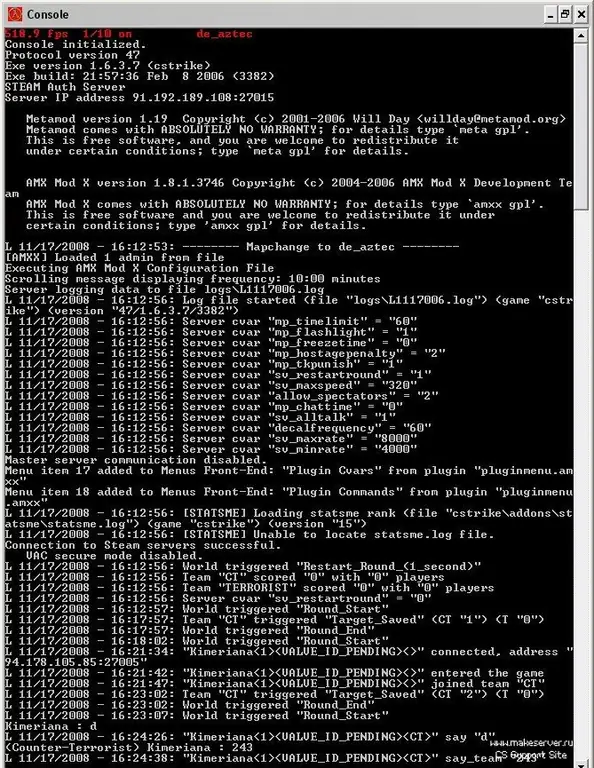
Необходимо е
персонален компютър, специализирани компютърни програми (в някои случаи), интернет връзка
Инструкции
Етап 1
Разберете на кой сървър (което означава - домейн) се намира ресурсът, от който се нуждаете. Така например, в този случай е доста лесно да се определи местоположението. За да направите това, достатъчно е да извършите прости манипулации: отворете менюто "Старт" на вашия компютър, в съответствие с веригата от менюта: "Всички програми" -> "Стандартни" -> "Команден ред". След това трябва да въведете ping и да посочите домейна или адреса на сайта, да натиснете клавиша "Enter". След всичко свършено, на дисплея на компютъра ще се появи диалогов прозорец с надпис „Обмен на пакети с …“, който ще посочи адреса на сайта, който ви интересува. Ако данните са изпратени успешно, ip-адресът на сайта ще се покаже на екрана.
Стъпка 2
Определянето на адреса на вашия събеседник в момента на изпращане на съобщение в реално време също не е трудно. Всичко, от което се нуждаете, е да извършите стандартните манипулации по отваряне на командния ред и да въведете надписа netstat -aon. След това натиснете клавиша Enter. В диалоговия прозорец ще се появи списък с компютърни връзки, сред редовете на които ще се покаже необходимият цифров код на подателя на съобщението.
Стъпка 3
Също така е лесно да проверите ip-адреса, от който ви е изпратено писмото в офлайн режим. Достатъчно е да отворите заглавния ред на писмото. Удобно е да използвате програми като Outlook или The Bat! Като отворите лентата на заглавието и изберете Received: from, можете да видите информацията, от която се нуждаете. Те се съдържат, като правило, директно зад горната команда.






